Cómo sincronizar contactos de Google con iPhone
Google Contacts es considerado uno de los másservicio gratuito potente y útil proporcionado por Google. Puede transferir fácilmente su información a Contactos de Google. Esta información puede incluir nombres, direcciones de correo electrónico, números de teléfono y otros detalles, y puede cargarlos en cualquier momento y en cualquier lugar. Pero la pregunta importante que hacen muchos usuarios es que "¿Es posible importar contactos de Google a iPhone? "¡Sí! Es muy posible y puedes realizar la tarea muy fácilmente si sigues el artículo.
- Forma 1. ¿Los contactos de Google no se sincronizan? Importe contactos de Google a iPhone con iCareFone gratis
- Forma 2. ¿Cómo sincronizar contactos de Google con iPhone directamente?
- Forma 3: ¿Cómo importar contactos de Gmail a iPhone con iCloud?
- Consejo adicional: ¿Cómo reparar los contactos de iPhone que no se sincronizan con Gmail?
Forma 1. ¿Los contactos de Google no se sincronizan? Importe contactos de Google a iPhone con iCareFone gratis
¿Los contactos de Google no se sincronizan? Si está buscando cómo importar contactos de Google a iPhone XS / XS Max / XR / 8/7 / 6s / 6, puede hacerlo fácilmente usando https://www.tenorshare.com/products/icarefone.html. Es una aplicación de terceros muy eficiente que facilitará su trabajo y, con mucho, este es el método más eficaz que puede utilizar para realizar este trabajo con éxito.
Paso 1Primero, vaya a Contactos de Google. Haga clic en Más, ubicado en la parte superior de Contactos-> Exportar -> Seleccionar contactos "y expórtelos como Google CSV.

Paso 2Descargue e instale el software Tenorshare iCareFone en su computadora. Conecta tu iPhone a tu computadora.
Paso 3Visite Administrar en el menú superior y elija Contactos. Haga clic en la opción Importar y seleccione el archivo CSV que ha creado que contiene todos los contactos.
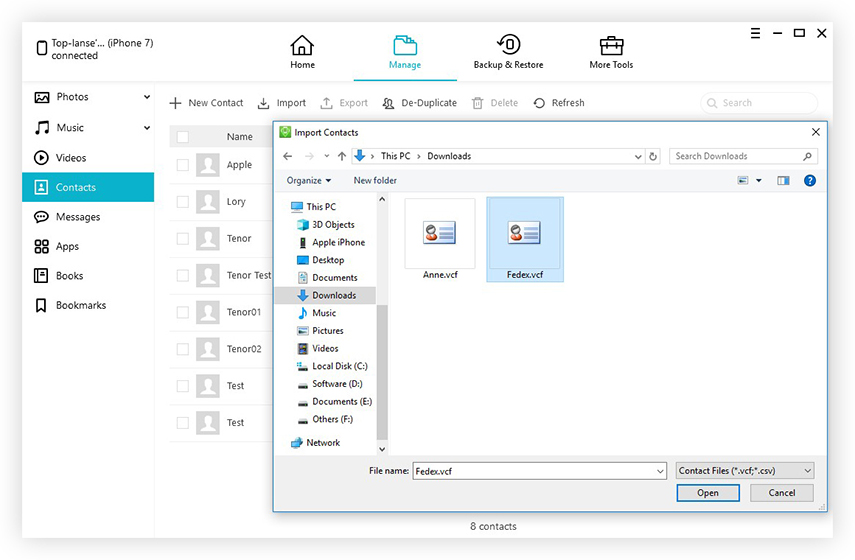
Y ya está! El archivo CSV de Google se importará a su iPhone en muy poco tiempo y obtendrá todos sus contactos desde su Gmail directamente a su iPhone.
Forma 2. ¿Cómo sincronizar contactos de Google con iPhone directamente?
Si pregunta cómo importar contactos desde Gmail, hay algunas maneras diferentes en que puede transferir directamente sus contactos desde Gmail a su iPhone. Los dos métodos se mencionan a continuación:
En iOS 12/11 / 10.3:
1. Abra su iPhone y vaya a Configuración.
2. Luego navegue a Cuentas y contraseñas.
3. Finalmente, seleccione la opción Agregar cuenta. Luego inicie sesión en su cuenta de Google.

4. Después de eso, puede activar y obtener acceso a sus Contactos de Google y realizar la tarea con solo 1 clic.

En iOS 9/8:
Algunos usuarios todavía están ejecutando sus iPhones en iOS 8 o 9 antiguo, esto no es un problema y pueden sincronizar fácilmente los Contactos de Google con el iPhone.
1. Abra su iPhone y vaya a Configuración.
2. Luego seleccione Agregar cuenta a través de su correo, contactos y calendario.
3. Ahora, ingrese su cuenta de Google.

4. Habilite la pestaña Contactos en Gmail y se sincronizará automáticamente.
Forma 3: Transfiere Contactos de Google a iPhone con iCloud
También puede importar sus contactos de Google con elayuda de iCloud. Si usa iCloud, puede transferir todos sus contactos como un todo. Además, si usa iCloud, no solo puede importar contactos de Gmail a iPhone, sino que también puede sincronizar Contactos de Google a Mac. Recuerde que no puede importar archivos a iCloud en formato CSV ya que iCloud no es compatible con ese formato, pero como puede ver, hay una forma de evitarlo.
Entonces, si desea transferir Contactos de Google a iPhone, siga los pasos a continuación:
1. Vaya a Contactos de Google. Se recomienda que abra la versión anterior.
2. Toque Más.
3. Haga clic en la opción Exportar.
4. Elija la vCard y toque Exportar. Esto exportará el archivo vCard.

8. Ahora, vaya a iCloud.com.
9. Toque Contactos y seleccione el engranaje de abajo a la izquierda.
10. Finalmente, haga clic en Importar y seleccione el único archivo vCard que ha creado y haga clic en Importar.
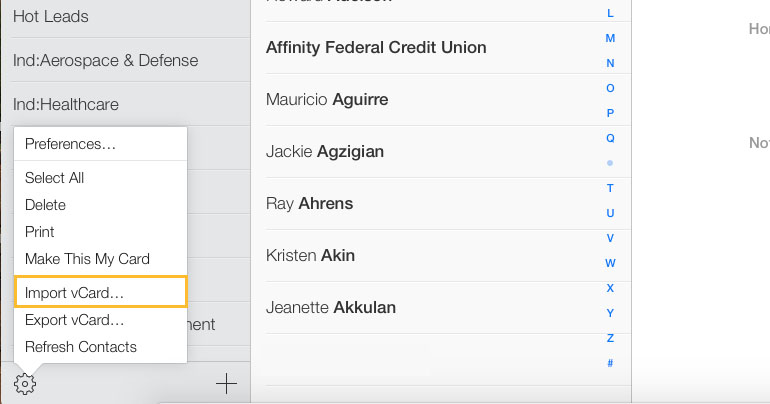
11. En su iPhone, vaya a Configuración, luego a Su nombre> iCloud y active Contactos.
12. Seleccione Fusionar.

Consejo adicional: ¿Cómo reparar los contactos de iPhone que no se sincronizan con Gmail?
Sincronizar contactos de iPhone con Gmail permite a los usuariosacceder a contactos desde diferentes dispositivos. Sin embargo, a veces los contactos de iPhone no se sincronizan con Gmail. Aquí enumeramos consejos para ayudarlo a reparar los contactos de iPhone que no se sincronizan con el problema de Gmai
Consejo 1. Verifique la conexión a Internet: Asegúrese de tener una conexión estable en su iPhone.
Consejo 2. Habilite Contactos para la Configuración de sincronización: Asegúrese de haber habilitado la sincronización de Contactos en "Configuración"> Toque "Cuentas y contraseñas"> Toque esa cuenta de Gmail> Active "Contactos".
Consejo 3. Configure la cuenta de Gmail como predeterminada: Configure su cuenta de Gmail como predeterminada en "Configuración"> "Contactos"> "Cuenta predeterminada" y configúrela como "Gmail".
Consejo 4. Use una herramienta de transferencia de iOS: Si todos estos métodos anteriores no pueden ayudarlo, puede usar una herramienta de transferencia de datos de iOS como iCareFone para ayudarlo a importar contactos de iPhone a Gmail de una manera más fácil.
Conclusión
Entonces, así es como puedes transferir fácilmente tuContactos de Google a su iPhone con la ayuda de estos simples pasos. Recomendamos encarecidamente iCareFone, ya que no solo es capaz de transferir cualquier tipo de datos sin restricciones, sino que también puede hacer copias de seguridad y restaurar datos desde dispositivos iOS y también puede reparar sistemas iOS de manera efectiva. También está repleto de funciones y es versátil. ¡Ve a por ello!






![[Resuelto] Los contactos del iPhone no se sincronizarán con iCloud](/images/fix-iphone/solved-iphone-contacts-wont-sync-with-icloud.jpg)


